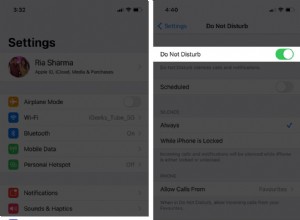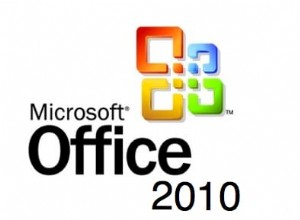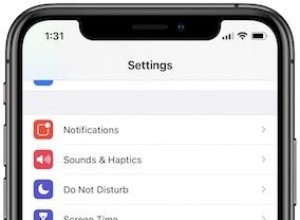iPhone X جهاز رائع مليء بالمميزات التي تجعل الحياة أسهل. لسوء الحظ ، قد لا تكون ميزة التصحيح التلقائي واحدة منها. تهدف هذه الميزة إلى جعل إرسال الرسائل ورسائل البريد الإلكتروني أسرع من خلال توقع كلماتك ، أحيانًا قبل أن تنتهي من الكتابة. في بعض الأحيان ، يعمل بالطريقة التي من المفترض أن يعمل بها بالضبط ويزيد من كفاءة المراسلات.
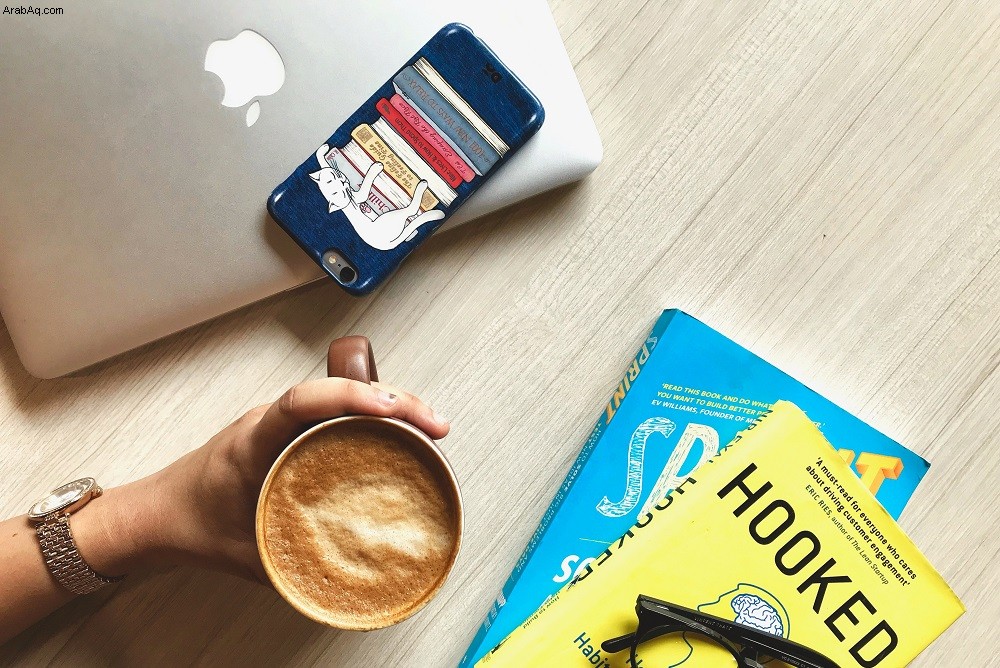
ومع ذلك ، سيستمر هاتفك أحيانًا في تصحيح الكلمات التي لا تريد تصحيحها. والأسوأ من ذلك ، أنه سيصحح الكلمات التي لا تراها قبل الضغط على زر "إرسال" ، مما قد يؤدي إلى العديد من المواقف المحرجة.
إذا كان هذا يبدو مألوفًا ، فلا تقلق. يمكنك إيقاف تشغيل هذه الميزة بسرعة وسهولة. تحقق من الخطوات أدناه واستعد السيطرة على جهاز iPhone X.
خطوات سريعة لإيقاف تشغيل التصحيح التلقائي
هل سئمت من تصحيح هاتفك لك؟ فيما يلي كيفية إيقاف تشغيل هذه الميزة بسهولة على جهاز iPhone X.
الخطوة 1 - الوصول إلى الإعدادات العامة
أولاً ، تحتاج إلى الوصول إلى علامة تبويب الإعدادات الخاصة بك. يمكنك إما أن تطلب من Siri فتحه على هاتفك أو يمكنك القيام بذلك بالطريقة القديمة من خلال الانتقال إلى علامة التبويب "الإعدادات" والنقر على "عام".
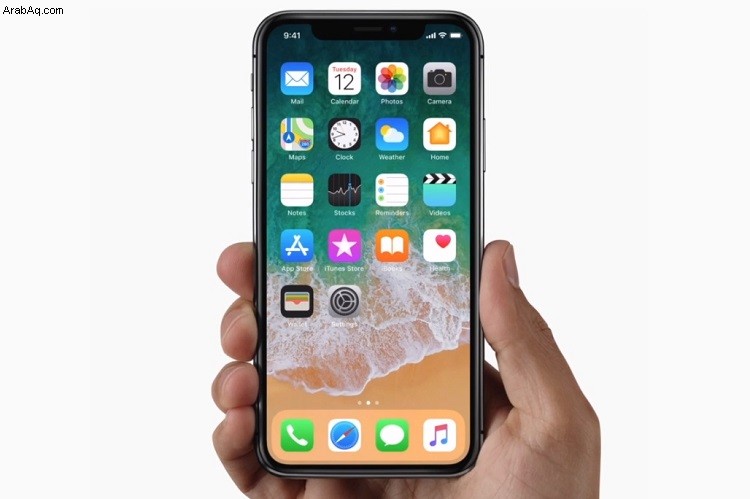
الخطوة الثانية - تغيير الإعدادات
يرتبط التصحيح التلقائي الخاص بك بلوحة المفاتيح ، لذلك من القائمة "عام" ، انقر فوق "لوحة المفاتيح".
قم بالتمرير لأسفل إلى سطر "التصحيح التلقائي" وقم بتبديل المفتاح إلى "إيقاف التشغيل" لإيقاف تشغيل الميزة. إذا قررت لاحقًا أنك فاتتك ، فيمكنك الرجوع من خلال هذه الخطوات وتبديل المفتاح مرة أخرى "تشغيل".
إضافة كلمات إلى القاموس
قبل أن تختار إبعاد التصحيح التلقائي من هاتفك ، هل فكرت في إضافة كلماتك الخاصة إلى القاموس بدلاً من ذلك؟ قد يساعد القيام بذلك الميزة على تعلم الكلمات التي تستخدمها بشكل متكرر وبالتالي يمكن أن يقلل من كلمة شد الحبل التي قد تحدث إذا لم يتعرف هاتفك على شيء ما.
لإضافة كلمات إلى قاموسك أثناء الكتابة ، اتبع الخطوات أدناه:
الخطوة 1 - اكتب كلمتك
أولاً ، اكتب الكلمة التي تريد إضافتها واضغط على شريط المسافة في أي من تطبيقاتك. لا تقلق بشأن التقاط هاتف iPhone الخاص بك. إذا كان يحب التصحيح التلقائي ، فسيظهر.
عندما يتم تصحيحه تلقائيًا ، انتقل إلى الخطوة التالية.
الخطوة 2 - إضافة كلمتك
اضغط على زر "Backspace" عندما يتم تصحيح الكلمة تلقائيًا. سيعطيك هذا فقاعة فوق الكلمة التي تم تصحيحها. سترى تهجئات اختيارية أخرى ، لذا اضغط على التهجئة التي تريدها.
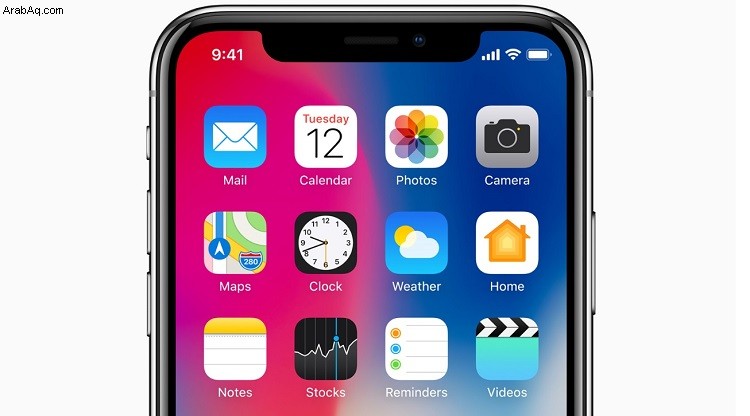
ذاكرة قاموس iOS الداخلية دائمة ، لذا لن تضطر إلى تصحيح هذه الكلمة مرة أخرى. ولكن إذا واجهت مواقف تحتاج فيها إلى القاموس لنسيان كلماتك الخاصة ، فيمكنك القيام بذلك بسهولة باتباع الخطوات التالية:
الإعدادات> إعادة التعيين> إعادة تعيين قاموس لوحة المفاتيح
الفكر النهائي
يعد إيقاف تشغيل ميزة التصحيح التلقائي على جهاز iPhone X أمرًا سهلاً. ولكن بدلاً من القفز مباشرةً إلى تعطيل هذه الميزة ، قد ترغب في محاولة إضافة كلمات إلى قاموسك أولاً. ربما يمنحك هذا الحل الوسط أفضل ما في العالمين:كفاءة الكتابة بدون معركة استبدال الكلمات.